命令提示符d大全
命令命令符大全
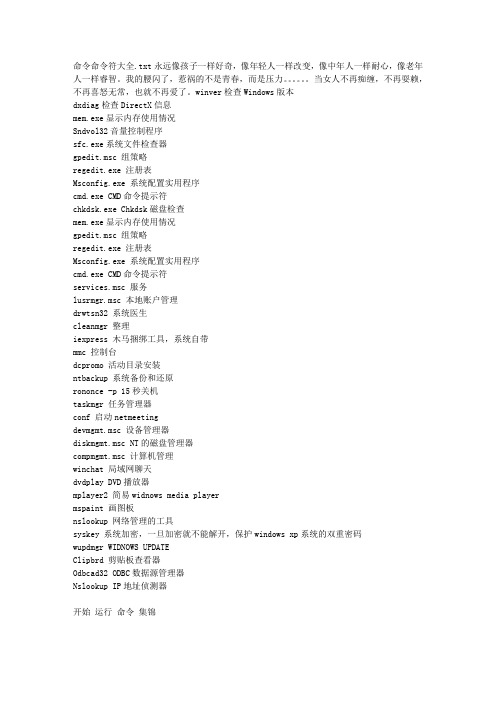
命令命令符大全.txt永远像孩子一样好奇,像年轻人一样改变,像中年人一样耐心,像老年人一样睿智。
我的腰闪了,惹祸的不是青春,而是压力。
当女人不再痴缠,不再耍赖,不再喜怒无常,也就不再爱了。
winver检查Windows版本dxdiag检查DirectX信息mem.exe显示内存使用情况Sndvol32音量控制程序sfc.exe系统文件检查器gpedit.msc 组策略regedit.exe 注册表Msconfig.exe 系统配置实用程序cmd.exe CMD命令提示符chkdsk.exe Chkdsk磁盘检查mem.exe显示内存使用情况gpedit.msc 组策略regedit.exe 注册表Msconfig.exe 系统配置实用程序cmd.exe CMD命令提示符services.msc 服务lusrmgr.msc 本地账户管理drwtsn32 系统医生cleanmgr 整理iexpress 木马捆绑工具,系统自带mmc 控制台dcpromo 活动目录安装ntbackup 系统备份和还原rononce -p 15秒关机taskmgr 任务管理器conf 启动netmeetingdevmgmt.msc 设备管理器diskmgmt.msc NT的磁盘管理器compmgmt.msc 计算机管理winchat 局域网聊天dvdplay DVD播放器mplayer2 简易widnows media playermspaint 画图板nslookup 网络管理的工具syskey 系统加密,一旦加密就不能解开,保护windows xp系统的双重密码wupdmgr WIDNOWS UPDATEClipbrd 剪贴板查看器Odbcad32 ODBC数据源管理器Nslookup IP地址侦测器开始运行命令集锦winver---------检查Windows版本wmimgmt.msc----打开windows管理体系结构(WMI)wupdmgr--------windows更新程序wscript--------windows脚本宿主设置write----------写字板winmsd---------系统信息wiaacmgr-------扫描仪和照相机向导winchat--------XP自带局域网聊天mem.exe--------显示内存使用情况Msconfig.exe---系统配置实用程序mplayer2-------简易widnows media playermspaint--------画图板mstsc----------远程桌面连接mplayer2-------媒体播放机magnify--------放大镜实用程序mmc------------打开控制台mobsync--------同步命令dxdiag---------检查DirectX信息drwtsn32------ 系统医生devmgmt.msc--- 设备管理器dfrg.msc-------磁盘碎片整理程序diskmgmt.msc---磁盘管理实用程序dcomcnfg-------打开系统组件服务ddeshare-------打开DDE共享设置dvdplay--------DVD播放器net stop messenger-----停止信使服务net start messenger----开始信使服务notepad--------打开记事本nslookup-------网络管理的工具向导ntbackup-------系统备份和还原narrator-------屏幕“讲述人”ntmsmgr.msc----移动存储管理器ntmsoprq.msc---移动存储管理员操作请求netstat -an----(TC)命令检查接口syncapp--------创建一个公文包sysedit--------系统配置编辑器sigverif-------文件签名验证程序sndrec32-------录音机shrpubw--------创建共享文件夹secpol.msc-----本地安全策略syskey---------系统加密,一旦加密就不能解开,保护windows xp系统的双重密码services.msc---本地服务设置Sndvol32-------音量控制程序sfc.exe--------系统文件检查器sfc /scannow---windows文件保护tsshutdn-------60秒倒计时关机命令tourstart------xp简介(安装完成后出现的漫游xp程序)taskmgr--------任务管理器eventvwr-------事件查看器eudcedit-------造字程序explorer-------打开资源管理器packager-------对象包装程序perfmon.msc----计算机性能监测程序progman--------程序管理器regedit.exe----注册表rsop.msc-------组策略结果集regedt32-------注册表编辑器rononce -p ----15秒关机regsvr32 /u *.dll----停止dll文件运行regsvr32 /u zipfldr.dll------取消ZIP支持cmd.exe--------CMD命令提示符chkdsk.exe-----Chkdsk磁盘检查certmgr.msc----证书管理实用程序calc-----------启动计算器charmap--------启动字符映射表cliconfg-------SQL SERVER 客户端网络实用程序Clipbrd--------剪贴板查看器conf-----------启动netmeetingcompmgmt.msc---计算机管理cleanmgr-------垃圾整理ciadv.msc------索引服务程序osk------------打开屏幕键盘odbcad32-------ODBC数据源管理器oobe/msoobe /a----检查XP是否激活 lusrmgr.msc----本机用户和组 logoff---------注销命令iexpress-------木马捆绑工具,系统自带Nslookup-------IP地址侦测器fsmgmt.msc-----共享文件夹管理器utilman--------辅助工具管理器gpedit.msc-----组策略Nslookup-------IP地址侦测器 VEMPK-HN6GJ-FP5X5-3E64P-8RV5J explorer-------我的文档logoff---------注销命令 tsshutdn-------60秒倒计时关机命令lusrmgr.msc----本机用户和组 services.msc---本地服务设置oobe/msoobe /a----检查XP是否激活 notepad--------打开记事本cleanmgr-------垃圾整理 net start messenger----开始信使服务compmgmt.msc---计算机管理 net stop messenger-----停止信使服务conf-----------启动 netmeeting dvdplay--------DVD播放器charmap--------启动字符映射表 diskmgmt.msc---磁盘管理实用程序calc-----------启动计算器 dfrg.msc-------磁盘碎片整理程序chkdsk.exe-----Chkdsk磁盘检查 devmgmt.msc--- 设备管理器regsvr32 /u *.dll----停止dll文件运行 drwtsn32------ 系统医生rononce -p ----15秒关机 dxdiag---------检查DirectX信息regedt32-------注册表编辑器 Msconfig.exe---系统配置实用程序rsop.msc-------组策略结果集 mem.exe--------显示内存使用情况regedit.exe----注册表 winchat--------XP自带局域网聊天progman--------程序管理器 winmsd---------系统信息perfmon.msc----计算机性能监测程序 winver---------检查Windows版本sfc /scannow-----扫描错误并复原taskmgr-----任务管理器(2000/xp/2003)services.msc回车打开服务secpol.msc回车进入本地安全设置control userpasswords2回车。
cmd命令提示符大全
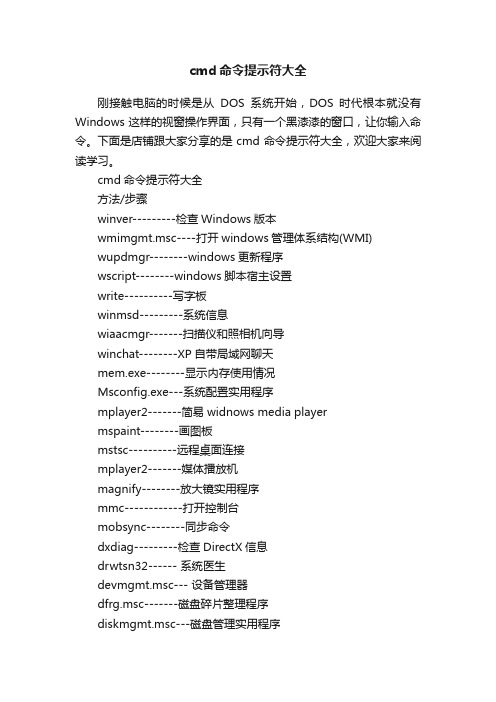
cmd命令提示符大全刚接触电脑的时候是从DOS系统开始,DOS时代根本就没有Windows这样的视窗操作界面,只有一个黑漆漆的窗口,让你输入命令。
下面是店铺跟大家分享的是cmd命令提示符大全,欢迎大家来阅读学习。
cmd命令提示符大全方法/步骤winver---------检查Windows版本wmimgmt.msc----打开windows管理体系结构(WMI)wupdmgr--------windows更新程序wscript--------windows脚本宿主设置write----------写字板winmsd---------系统信息wiaacmgr-------扫描仪和照相机向导winchat--------XP自带局域网聊天mem.exe--------显示内存使用情况Msconfig.exe---系统配置实用程序mplayer2-------简易widnows media playermspaint--------画图板mstsc----------远程桌面连接mplayer2-------媒体播放机magnify--------放大镜实用程序mmc------------打开控制台mobsync--------同步命令dxdiag---------检查DirectX信息drwtsn32------ 系统医生devmgmt.msc--- 设备管理器dfrg.msc-------磁盘碎片整理程序diskmgmt.msc---磁盘管理实用程序dcomcnfg-------打开系统组件服务ddeshare-------打开DDE共享设置dvdplay--------DVD播放器net stop messenger-----停止信使服务net start messenger----开始信使服务notepad--------打开记事本nslookup-------网络管理的工具向导ntbackup-------系统备份和还原narrator-------屏幕“讲述人”ntmsmgr.msc----移动存储管理器ntmsoprq.msc---移动存储管理员操作请求netstat -an----(TC)命令检查接口syncapp--------创建一个公文包sysedit--------系统配置编辑器sigverif-------文件签名验证程序sndrec32-------录音机shrpubw--------创建共享文件夹secpol.msc-----本地安全策略syskey---------系统加密,一旦加密就不能解开,保护windows xp系统的双重密码services.msc---本地服务设置Sndvol32-------音量控制程序sfc.exe--------系统文件检查器sfc /scannow---windows文件保护tsshutdn-------60秒倒计时关机命令tourstart------xp简介(安装完成后出现的漫游xp程序)taskmgr--------任务管理器eventvwr-------事件查看器eudcedit-------造字程序explorer-------打开资源管理器packager-------对象包装程序perfmon.msc----计算机性能监测程序progman--------程序管理器regedit.exe----注册表rsop.msc-------组策略结果集regedt32-------注册表编辑器rononce -p ----15秒关机regsvr32 /u *.dll----停止dll文件运行regsvr32 /u zipfldr.dll------取消ZIP支持cmd.exe--------CMD命令提示符chkdsk.exe-----Chkdsk磁盘检查certmgr.msc----证书管理实用程序calc-----------启动计算器charmap--------启动字符映射表cliconfg-------SQL SERVER 客户端网络实用程序Clipbrd--------剪贴板查看器conf-----------启动netmeeting compmgmt.msc---计算机管理cleanmgr-------垃圾整理ciadv.msc------索引服务程序osk------------打开屏幕键盘odbcad32-------ODBC数据源管理器oobe/msoobe /a----检查XP是否激活lusrmgr.msc----本机用户和组logoff---------注销命令iexpress-------木马捆绑工具,系统自带Nslookup-------IP地址侦测器fsmgmt.msc-----共享文件夹管理器utilman--------辅助工具管理器gpedit.msc-----组策略。
cmd命令大全cmd

cmd命令大全(cmd)在Windows操作系统中,CMD(命令提示符)是一个重要的命令行工具,它允许用户以文本方式执行各种命令和操作。
下面是一些常见的CMD命令和功能:1.cd:改变当前目录。
例如,cd \切换到根目录,cd .返回上一级目录,cd foldername切换到指定文件夹。
2.dir:列出当前目录中的文件和文件夹。
例如,dir /a显示隐藏文件,dir/s显示子目录中的文件。
3.md:创建新的目录。
例如,md foldername创建名为 "foldername" 的新目录。
4.rd:删除目录。
例如,rd foldername删除名为 "foldername" 的目录。
注意:该命令不可逆,请谨慎使用。
5.copy:复制文件和目录。
例如,copy source.txt destination.txt将"source.txt" 复制为 "destination.txt"。
6.move:移动文件和目录。
例如,move source.txt destination.txt将"source.txt" 移动到 "destination.txt"。
7.ren:重命名文件或目录。
例如,ren source.txt destination.txt将"source.txt" 重命名为 "destination.txt"。
8.del:删除文件。
例如,del file.txt删除名为 "file.txt" 的文件。
9.cls:清除命令行窗口的内容。
10.ping:测试网络连接。
例如,ping 测试到 Google 的连接情况。
11.ipconfig:显示网络配置信息。
例如,ipconfig /all显示所有网络配置信息。
stat:显示网络连接状态。
命令提示符大全
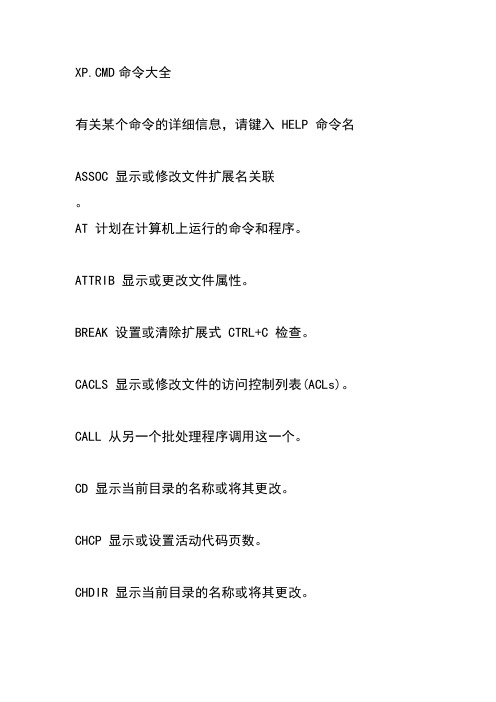
XP.CMD命令大全有关某个命令的详细信息,请键入 HELP 命令名ASSOC 显示或修改文件扩展名关联。
AT 计划在计算机上运行的命令和程序。
ATTRIB 显示或更改文件属性。
BREAK 设置或清除扩展式 CTRL+C 检查。
CACLS 显示或修改文件的访问控制列表(ACLs)。
CALL 从另一个批处理程序调用这一个。
CD 显示当前目录的名称或将其更改。
CHCP 显示或设置活动代码页数。
CHDIR 显示当前目录的名称或将其更改。
CHKDSK 检查磁盘并显示状态报告。
CHKNTFS 显示或修改启动时间磁盘检查。
CLS 清除屏幕。
CMD 打开另一个 Windows 命令解释程序窗口。
COLOR 设置默认控制台前景和背景颜色。
COMP 比较两个或两套文件的内容。
COMPACT 显示或更改 NTFS 分区上文件的压缩。
CONVERT 将 FAT 卷转换成 NTFS。
您不能转换当前驱动器。
COPY 将至少一个文件复制到另一个位置。
DATE 显示或设置日期。
DEL 删除至少一个文件。
DIR 显示一个目录中的文件和子目录。
DISKCOMP 比较两个软盘的内容。
DISKCOPY 将一个软盘的内容复制到另一个软盘。
DOSKEY 编辑命令行、调用 Windows 命令并创建宏。
ECHO 显示消息,或将命令回显打开或关上。
ENDLOCAL 结束批文件中环境更改的本地化。
ERASE 删除至少一个文件。
EXIT 退出 CMD.EXE 程序(命令解释程序)。
FC 比较两个或两套文件,并显示不同处。
FIND 在文件中搜索文字字符串。
FINDSTR 在文件中搜索字符串。
FOR 为一套文件中的每个文件运行一个指定的命令。
FORMAT 格式化磁盘,以便跟 Windows 使用。
FTYPE 显示或修改用于文件扩展名关联的文件类型。
GOTO 将 Windows 命令解释程序指向批处理程序中某个标明的行。
GRAFTABL 启用 Windows 来以图像模式显示扩展字符集。
cmd命令大全

cmd命令大全cmd命令是学习电脑技术很重要的一方面,以下是一些常用的cmd命令,按快捷键win+R,输入cmd回车,然后输入cmd命令。
1、calc:启动计算器2、appwiz.cpl:程序和功能3、certmgr.msc:证书管理实用程序4、charmap:启动字符映射表5、chkdsk.exe:Chkdsk磁盘检查(管理员身份运行命令提示符)6、cleanmgr: 打开磁盘清理工具7、cliconfg:SQL SERVER 客户端网络实用工具8、cmstp:连接管理器配置文件安装程序9、cmd.exe:CMD命令提示符10、自动关机命令:Shutdown -s -t 30:表示30秒后自动关机,中间带有空格。
shutdown -a :取消定时关机Shutdown -r -t 30:表示30秒后自动重新启动rundll32 user32.dll,LockWorkStation:表示锁定计算机11、colorcpl:颜色管理,配置显示器和打印机等中的色彩12、CompMgmtLauncher:计算机管理13、compmgmt.msc:计算机管理14、credwiz:备份或还原储存的用户名和密码15、comexp.msc:打开系统组件服务16、control:控制面版17、dcomcnfg:打开系统组件服务18、Dccw:显示颜色校准19、devmgmt.msc:设备管理器20、desk.cpl:屏幕辨别率21、dfrgui:优化驱动器Win 7→dfrg.msc:磁盘碎片整理程序22、dialer:电话拨号程序23、diskmgmt.msc:磁盘管理24、dvdplay:DVD播放器25、dxdiag:检查DirectX信息26、eudcedit:造字程序27、eventvwr:事件查看器28、explorer:打开资源管理器29、Firewall.cpl:Win防火墙30、FXSCOVER:传真封面编辑器31、fsmgmt.msc:共享文件夹管理器32、gpedit.msc:组策略33、hdwwiz.cpl:设备管理器34、inetcpl.cpl:Internet属性35、intl.cpl:区域36、iexpress:木马捆绑工具,系统自带37、joy.cpl:游戏控制器38、logoff:注销命令39、lusrmgr.msc:本地用户和组40、lpksetup:语言包安装/删除向导,安装向导会提示下载语言包41、lusrmgr.msc:本机用户和组42、main.cpl:鼠标属性43、mmsys.cpl:声音44、magnify:放大镜实用程序45、mem.exe:显示内存运用情况(如果直接运行无效,可以先管理员身份运行命令提示符,在命令提示符里输入mem.exe>d:a.txt 即可打开d盘查看a.txt,里面的就是内存运用情况了。
CMD命令提示符大全

CMD命令提示符大全一、CMD命令CMD [/A | /U] [/Q] [/D] [/E:ON | /E:OFF] [/F:ON | /F:OFF] [/V:ON | /V:OFF] [[/S] [/C | /K] string]其中:CMD是不可缺少的!/C 执行字符串指定的命令然后终断/K 执行字符串指定的命令但保留/S 在 /C 或 /K 后修改字符串处理(见下)/Q 关闭回应/D 从注册表中停用执行 AutoRun 命令(见下)/A 使向内部管道或文件命令的输出成为 ANSI/U 使向内部管道或文件命令的输出成为 Unicode/T:fg 设置前景/背景颜色(详细信息,请见 COLOR /?)/E:ON 启用命令扩展(见下)/E:OFF 停用命令扩展(见下)/F:ON 启用文件和目录名称完成字符 (见下)/F:OFF 停用文件和目录名称完成字符(见下)/V:ON 将 ! 作为定界符启动延缓环境变量扩展。
如: /V:ON 会允许 !var! 在执行时允许 !var! 扩展变量 var。
var 语法在输入时扩展变量,这与在一个 FOR 循环内不同。
/V:OFF 停用延缓的环境扩展。
请注意,如果字符串有引号,可以接受用命令分隔符 '&&' 隔开的多个命令。
并且,由于兼容原因,/X 与 /E:ON 相同,/Y 与/E:OFF 相同,并且 /R 与 /C 相同。
忽略任何其他命令行开关。
如果指定了 /C 或 /K,命令行开关后的命令行其余部分将作为命令行处理;在这种情况下,会使用下列逻辑处理引号字符("):1.如果符合下列所有条件,那么在命令行上的引号字符将被保留:- 不带 /S 命令行开关- 整整两个引号字符- 在两个引号字符之间没有特殊字符,特殊字符为下列中的一个: <>()@^|- 在两个引号字符之间有至少一个空白字符- 在两个引号字符之间有至少一个可执行文件的名称。
命令提示符大全
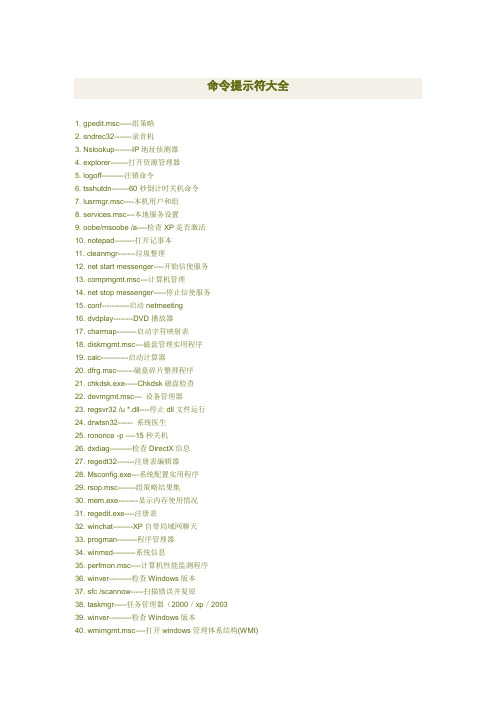
命令提示符大全1. gpedit.msc-----组策略2. sndrec32-------录音机3. Nslookup-------IP地址侦测器4. explorer-------打开资源管理器5. logoff---------注销命令6. tsshutdn-------60秒倒计时关机命令7. lusrmgr.msc----本机用户和组8. services.msc---本地服务设置9. oobe/msoobe /a----检查XP是否激活10. notepad--------打开记事本11. cleanmgr-------垃圾整理12. net start messenger----开始信使服务13. compmgmt.msc---计算机管理14. net stop messenger-----停止信使服务15. conf-----------启动netmeeting16. dvdplay--------DVD播放器17. charmap--------启动字符映射表18. diskmgmt.msc---磁盘管理实用程序19. calc-----------启动计算器20. dfrg.msc-------磁盘碎片整理程序21. chkdsk.exe-----Chkdsk磁盘检查22. devmgmt.msc--- 设备管理器23. regsvr32 /u *.dll----停止dll文件运行24. drwtsn32------ 系统医生25. rononce -p ----15秒关机26. dxdiag---------检查DirectX信息27. regedt32-------注册表编辑器28. Msconfig.exe---系统配置实用程序29. rsop.msc-------组策略结果集30. mem.exe--------显示内存使用情况31. regedit.exe----注册表32. winchat--------XP自带局域网聊天33. progman--------程序管理器34. winmsd---------系统信息35. perfmon.msc----计算机性能监测程序36. winver---------检查Windows版本37. sfc /scannow-----扫描错误并复原38. taskmgr-----任务管理器(2000/xp/200339. winver---------检查Windows版本40. wmimgmt.msc----打开windows管理体系结构(WMI)41. wupdmgr--------windows更新程序42. wscript--------windows脚本宿主设置43. write----------写字板44. winmsd---------系统信息45. wiaacmgr-------扫描仪和照相机向导46. winchat--------XP自带局域网聊天47. mem.exe--------显示内存使用情况48. Msconfig.exe---系统配置实用程序49. mplayer2-------简易widnows media player50. mspaint--------画图板51. mstsc----------远程桌面连接52. mplayer2-------媒体播放机53. magnify--------放大镜实用程序54. mmc------------打开控制台55. mobsync--------同步命令56. dxdiag---------检查DirectX信息57. drwtsn32------ 系统医生58. devmgmt.msc--- 设备管理器59. dfrg.msc-------磁盘碎片整理程序60. diskmgmt.msc---磁盘管理实用程序61. dcomcnfg-------打开系统组件服务62. ddeshare-------打开DDE共享设置63. dvdplay--------DVD播放器64. net stop messenger-----停止信使服务65. net start messenger----开始信使服务66. notepad--------打开记事本67. nslookup-------网络管理的工具向导68. ntbackup-------系统备份和还原69. narrator-------屏幕“讲述人”70. ntmsmgr.msc----移动存储管理器71. ntmsoprq.msc---移动存储管理员操作请求72. netstat -an----(TC)命令检查接口73. syncapp--------创建一个公文包74. sysedit--------系统配置编辑器75. sigverif-------文件签名验证程序76. sndrec32-------录音机77. shrpubw--------创建共享文件夹78. secpol.msc-----本地安全策略79. syskey---------系统加密,一旦加密就不能解开,保护windows xp系统的双重密码80. services.msc---本地服务设置81. Sndvol32-------音量控制程序82. sfc.exe--------系统文件检查器83. sfc /scannow---windows文件保护84. tsshutdn-------60秒倒计时关机命令85. tourstart------xp简介(安装完成后出现的漫游xp程序)86. taskmgr--------任务管理器87. eventvwr-------事件查看器88. eudcedit-------造字程序89. explorer-------打开资源管理器90. packager-------对象包装程序91. perfmon.msc----计算机性能监测程序92. progman--------程序管理器93. regedit.exe----注册表94. rsop.msc-------组策略结果集95. regedt32-------注册表编辑器96. rononce -p ----15秒关机97. regsvr32 /u *.dll----停止dll文件运行98. regsvr32 /u zipfldr.dll------取消ZIP支持99. cmd.exe--------CMD命令提示符100. chkdsk.exe-----Chkdsk磁盘检查101. certmgr.msc----证书管理实用程序102. calc-----------启动计算器103. charmap--------启动字符映射表104. cliconfg-------SQL SERVER 客户端网络实用程序105. Clipbrd--------剪贴板查看器106. conf-----------启动netmeeting107. compmgmt.msc---计算机管理108. cleanmgr-------垃圾整理109. ciadv.msc------索引服务程序110. osk------------打开屏幕键盘111. odbcad32-------ODBC数据源管理器112. oobe/msoobe /a----检查XP是否激活113. lusrmgr.msc----本机用户和组114. logoff---------注销命令115. iexpress-------木马捆绑工具,系统自带116. Nslookup-------IP地址侦测器117. fsmgmt.msc-----共享文件夹管理器118. utilman--------辅助工具管理器119. gpedit.msc-----组策略。
20 个你必须知道的 Windows 命令提示符
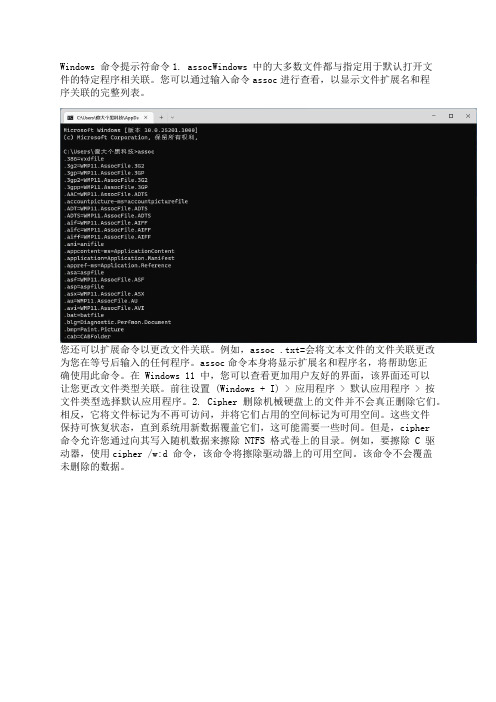
Windows 命令提示符命令1. assocWindows 中的大多数文件都与指定用于默认打开文件的特定程序相关联。
您可以通过输入命令assoc进行查看,以显示文件扩展名和程序关联的完整列表。
您还可以扩展命令以更改文件关联。
例如,assoc .txt=会将文本文件的文件关联更改为您在等号后输入的任何程序。
assoc命令本身将显示扩展名和程序名,将帮助您正确使用此命令。
在 Windows 11 中,您可以查看更加用户友好的界面,该界面还可以让您更改文件类型关联。
前往设置 (Windows + I) > 应用程序 > 默认应用程序 > 按文件类型选择默认应用程序。
2. Cipher删除机械硬盘上的文件并不会真正删除它们。
相反,它将文件标记为不再可访问,并将它们占用的空间标记为可用空间。
这些文件保持可恢复状态,直到系统用新数据覆盖它们,这可能需要一些时间。
但是,cipher 命令允许您通过向其写入随机数据来擦除 NTFS 格式卷上的目录。
例如,要擦除 C 驱动器,使用cipher /w:d 命令,该命令将擦除驱动器上的可用空间。
该命令不会覆盖未删除的数据。
当您单独运行 cipher 命令时,它会返回当前目录及其包含的文件的加密状态。
使用cipher /e:<filename>加密文件,使用 cipher /c:<filename>检索有关加密文件的信息,使用cipher /d:<filename>解密所选文件。
3. File Compare您可以使用此命令来识别两个文件之间的文本差异。
对于试图在文件的两个版本之间找到微小变化的作家和程序员来说,它特别有用。
只需键入fc,然后键入要比较的两个文件的目录路径和文件名。
您还可以通过多种方式扩展该命令。
键入/b仅比较二进制输出,/c忽略比较中文本的大小写,而/l仅比较 ASCII 文本。
例如,您可以使用以下内容:fc /l "C:\Program Files (x86)\example1.doc" "C:\Program Files (x86)\example2.doc"上面的命令比较两个 Word 文档中的 ASCII 文本。
cmd命令提示符大全
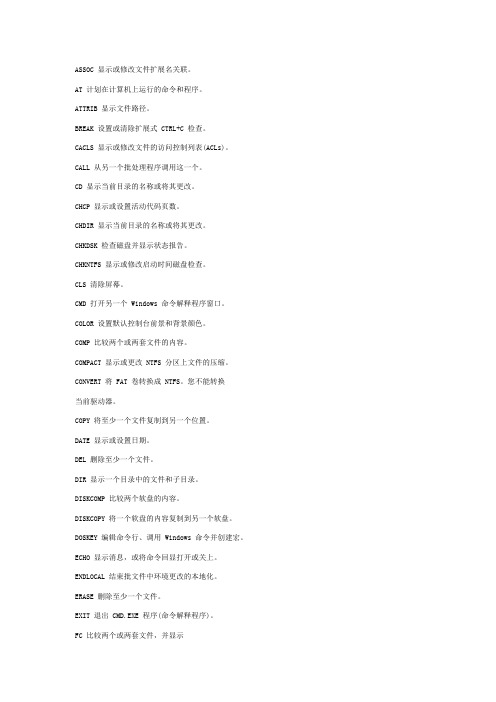
ASSOC 显示或修改文件扩展名关联。
AT 计划在计算机上运行的命令和程序。
ATTRIB 显示文件路径。
BREAK 设置或清除扩展式 CTRL+C 检查。
CACLS 显示或修改文件的访问控制列表(ACLs)。
CALL 从另一个批处理程序调用这一个。
CD 显示当前目录的名称或将其更改。
CHCP 显示或设置活动代码页数。
CHDIR 显示当前目录的名称或将其更改。
CHKDSK 检查磁盘并显示状态报告。
CHKNTFS 显示或修改启动时间磁盘检查。
CLS 清除屏幕。
CMD 打开另一个 Windows 命令解释程序窗口。
COLOR 设置默认控制台前景和背景颜色。
COMP 比较两个或两套文件的内容。
COMPACT 显示或更改 NTFS 分区上文件的压缩。
CONVERT 将 FAT 卷转换成 NTFS。
您不能转换当前驱动器。
COPY 将至少一个文件复制到另一个位置。
DATE 显示或设置日期。
DEL 删除至少一个文件。
DIR 显示一个目录中的文件和子目录。
DISKCOMP 比较两个软盘的内容。
DISKCOPY 将一个软盘的内容复制到另一个软盘。
DOSKEY 编辑命令行、调用 Windows 命令并创建宏。
ECHO 显示消息,或将命令回显打开或关上。
ENDLOCAL 结束批文件中环境更改的本地化。
ERASE 删除至少一个文件。
EXIT 退出 CMD.EXE 程序(命令解释程序)。
FC 比较两个或两套文件,并显示不同处。
FIND 在文件中搜索文字字符串。
FINDSTR 在文件中搜索字符串。
FOR 为一套文件中的每个文件运行一个指定的命令。
FORMAT 格式化磁盘,以便跟 Windows 使用。
FTYPE 显示或修改用于文件扩展名关联的文件类型。
GOTO 将 Windows 命令解释程序指向批处理程序中某个标明的行。
GRAFTABL 启用 Windows 来以图像模式显示扩展字符集。
HELP 提供 Windows 命令的帮助信息。
命令提示符大全

regedt32-------注册表编辑器 Msconfig.exe---系统配置实用程序
rsop.msc-------组策略结果集 mem.exe--------显示内存使用情况
compmgmt.msc---计算机管理 net stop messenger-----停止信使服务
conf-----------启动netmeeting dvdplay--------DVD播放器
charmap--------启动字符映射表 diskmgmt.msc---磁盘管理实用程序
diantz.exe > 制作cab文件
diskperf.exe > 磁盘性能计数器
dllhost.exe > 所有com+应用软件的主进程
dllhst3g.exe >
dmadmin.exe > 磁盘管理服务
dmremote.exe > 磁盘管理服务的一部分
dns.exe > dns applications dns
doskey.exe > 命令行创建宏
dosx.exe > dos扩展
dplaysvr.exe > 直接运行帮助
drwatson.exe > 华生医生错误检测
drwtsn32.exe > 华生医生显示和配置管理
lusrmgr.msc----本机用户和组 services.msc---本地服务设置
oobe/msoobe /a----检查XP是否激活 notepad--------打开记事本
cleanmgr-------垃圾整理 net start messenger----开始信使服务
命令提示符大全
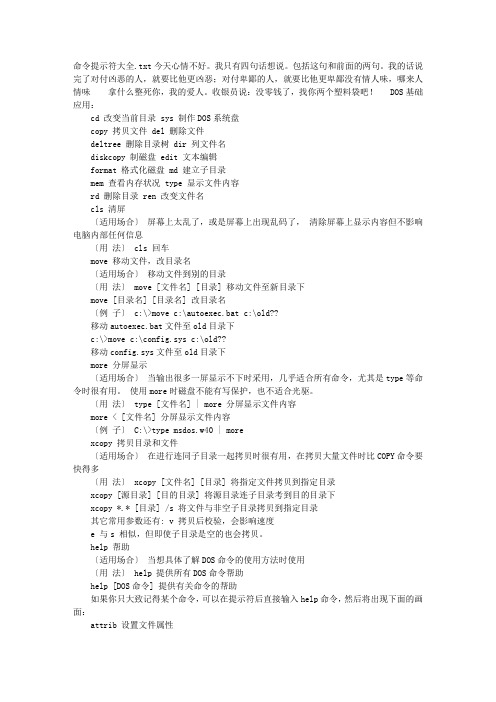
命令提示符大全.txt今天心情不好。
我只有四句话想说。
包括这句和前面的两句。
我的话说完了对付凶恶的人,就要比他更凶恶;对付卑鄙的人,就要比他更卑鄙没有情人味,哪来人情味拿什么整死你,我的爱人。
收银员说:没零钱了,找你两个塑料袋吧!DOS基础应用:cd 改变当前目录 sys 制作DOS系统盘copy 拷贝文件 del 删除文件deltree 删除目录树 dir 列文件名diskcopy 制磁盘 edit 文本编辑format 格式化磁盘 md 建立子目录mem 查看内存状况 type 显示文件内容rd 删除目录 ren 改变文件名cls 清屏〔适用场合〕屏幕上太乱了,或是屏幕上出现乱码了,清除屏幕上显示内容但不影响电脑内部任何信息〔用法〕 cls 回车move 移动文件,改目录名〔适用场合〕移动文件到别的目录〔用法〕 move [文件名] [目录] 移动文件至新目录下move [目录名] [目录名] 改目录名〔例子〕 c:\>move c:\autoexec.bat c:\old??移动autoexec.bat文件至old目录下c:\>move c:\config.sys c:\old??移动config.sys文件至old目录下more 分屏显示〔适用场合〕当输出很多一屏显示不下时采用,几乎适合所有命令,尤其是type等命令时很有用。
使用more时磁盘不能有写保护,也不适合光驱。
〔用法〕 type [文件名] | more 分屏显示文件内容more < [文件名] 分屏显示文件内容〔例子〕 C:\>type msdos.w40 | morexcopy 拷贝目录和文件〔适用场合〕在进行连同子目录一起拷贝时很有用,在拷贝大量文件时比COPY命令要快得多〔用法〕 xcopy [文件名] [目录] 将指定文件拷贝到指定目录xcopy [源目录] [目的目录] 将源目录连子目录考到目的目录下xcopy *.* [目录] /s 将文件与非空子目录拷贝到指定目录其它常用参数还有: v 拷贝后校验,会影响速度e 与s 相似,但即使子目录是空的也会拷贝。
命令提示符指令大全

ASSOC显示或修改文件扩展名关联。
ATTRIB显示或更改文件属性。
BREAK设置或清除扩展式 CTRL+C 检查。
BOOTCFG设置 boot.ini 文件的属性以便控制启动加载。
CACLS显示或修改文件的访问控制列表(ACL)。
CALL从另一个批处理程序调用这一个。
CD显示当前目录的名称或将其更改。
CHCP显示或设置活动代码页数。
CHDIR显示当前目录的名称或将其更改。
CHKDSK检查磁盘并显示状态报告。
CHKNTFS显示或修改启动时间磁盘检查。
CLS清除屏幕。
CMD打开另一个 Windows 命令解释程序窗口。
COLOR设置默认控制台前景和背景颜色。
COMP比较两个或两套文件的内容。
COMPACT显示或更改 NTFS 分区上文件的压缩。
CONVERT将 FAT 卷转换成 NTFS。
您不能转换当前驱动器。
COPY将至少一个文件复制到另一个位置。
DATE显示或设置日期。
DEL删除至少一个文件。
DIR显示一个目录中的文件和子目录。
DISKCOMP比较两个软盘的内容。
DISKCOPY将一个软盘的内容复制到另一个软盘。
DISKPART显示或配置磁盘分区属性。
DOSKEY编辑命令行、调用 Windows 命令并创建宏。
DRIVERQUE RY 显示当前设备驱动程序状态和属性。
ECHO显示消息,或将命令回显打开或关上。
ENDLOCAL结束批文件中环境更改的本地化。
ERASE删除一个或多个文件。
EVENTQUER Y 显示指定准则的事件日志项目。
EXIT退出 CMD.EXE 程序(命令解释程序)。
FC比较两个文件或两个文件集并显示它们之间的不同。
FIND在一个或多个文件中搜索一个文字字符串。
FINDSTR在多个文件中搜索字符串。
FOR为一套文件中的每个文件运行一个指定的命令。
FORMAT格式化磁盘,以便跟 Windows 使用。
FSUTIL显示或配置文件系统的属性。
FTYPE显示或修改用在文件扩展名关联的文件类型。
电脑运行cmd命令大全

电脑运行cmd命令大全在Windows操作系统中,CMD(命令提示符)是一个非常有用的工具,它可以让用户通过命令来操作计算机,执行各种任务。
本文将为您介绍一些常用的CMD命令,帮助您更好地利用这个强大的工具。
1. ipconfig。
ipconfig命令用于显示当前网络连接的IP地址、子网掩码、默认网关等信息。
在CMD中输入ipconfig并按下回车键,即可显示当前网络配置信息。
2. ping。
ping命令用于测试与目标主机的连接情况,可以检测网络是否通畅。
在CMD 中输入ping加上目标主机的IP地址或域名,即可进行连接测试。
3. tracert。
tracert命令用于跟踪数据包在网络中的传输路径,可以帮助用户找出网络连接中的问题所在。
在CMD中输入tracert加上目标主机的IP地址或域名,即可进行路径跟踪。
4. netstat。
netstat命令用于显示当前网络连接和网络统计信息,可以帮助用户监控网络连接情况。
在CMD中输入netstat,即可显示网络连接信息。
5. nslookup。
nslookup命令用于查询域名对应的IP地址,可以帮助用户进行域名解析。
在CMD中输入nslookup加上目标域名,即可进行域名查询。
6. tasklist。
tasklist命令用于显示当前正在运行的进程列表,可以帮助用户了解系统中正在运行的程序。
在CMD中输入tasklist,即可显示当前进程列表。
7. taskkill。
taskkill命令用于结束指定的进程,可以帮助用户关闭某个程序。
在CMD中输入taskkill加上进程ID或进程名称,即可结束指定进程。
8. systeminfo。
systeminfo命令用于显示系统详细信息,包括操作系统版本、安装日期、内存信息等。
在CMD中输入systeminfo,即可显示系统详细信息。
9. shutdown。
shutdown命令用于关闭或重启计算机,可以帮助用户远程控制计算机的关机操作。
命令提示符命令大全

命令提示符命令大全命令提示符是Windows操作系统中非常重要的一个工具,通过命令提示符可以进行各种系统管理和配置操作。
本文将为大家详细介绍命令提示符中常用的命令,帮助大家更好地掌握和应用这一工具。
1. cd命令。
cd命令是用来改变当前目录的命令,其格式为,cd [目录名]。
例如,输入cd Documents可以进入当前目录下的Documents文件夹。
2. dir命令。
dir命令可以列出当前目录下的所有文件和子目录,其格式为,dir [选项]。
例如,输入dir /w可以以宽格式显示当前目录下的文件和子目录。
3. md命令。
md命令用于创建新的目录,其格式为,md [目录名]。
例如,输入md NewFolder可以在当前目录下创建一个名为NewFolder的新目录。
4. rd命令。
rd命令用于删除指定的目录,其格式为,rd [目录名]。
例如,输入rd OldFolder 可以删除当前目录下名为OldFolder的目录。
5. copy命令。
copy命令用于复制文件,其格式为,copy [源文件] [目标文件]。
例如,输入copy file1.txt file2.txt可以将file1.txt复制为file2.txt。
6. del命令。
del命令用于删除文件,其格式为,del [文件名]。
例如,输入del file.txt可以删除当前目录下名为file.txt的文件。
7. ren命令。
ren命令用于重命名文件,其格式为,ren [原文件名] [新文件名]。
例如,输入ren oldfile.txt newfile.txt可以将oldfile.txt重命名为newfile.txt。
8. type命令。
type命令用于显示文件内容,其格式为,type [文件名]。
例如,输入type textfile.txt可以显示textfile.txt文件的内容。
9. cls命令。
cls命令用于清空命令提示符窗口的内容,使其变得干净整洁。
命令提示符大全

2.查看dns、ip、mac等
a.win98:winipcfg
b.win2000以上:ipconfig/all
c.nslookup:如查看河北的dns
c:>nslookup
default server:
address: 202.99.160.68
arp -a
7.在代理服务器端
捆绑ip和mac地址,解决局域网内盗用ip:
arp -s 192.168.10.59 00-50-ff-6c-08-75
解除网卡的ip与mac地址的绑定:
arp -d 网卡ip
8.在网络邻居上隐藏你的计算机
net config server /hidden:yes
mymovie 共享成功。
同时限制链接用户数为1人。
12.在dos行下设置静态ip
a.设置静态ip
cmd
netsh
netsh>int
interface>ip
interface ip>set add "本地链接" static ip地址 mask gateway
b.查看ip设置
语法
arp [-a [inetaddr] [-n ifaceaddr] [-g [inetaddr] [-n ifaceaddr] [-d inetaddr [ifaceaddr] [-s inetaddr etheraddr [ifaceaddr]
参数
-a [inetaddr] [-n ifaceaddr]
-g [inetaddr] [-n ifaceaddr]
与 -a 相同。
-d inetaddr [ifaceaddr]
命令提示符错误代码大全

sfc /scannow---windows文件保护
tsshutdn-------60秒倒计时关机命令
tourstart------xp简介(安装完成后出现的漫游xp程序)
taskmgr--------任务管理器
eventvwr-------事件查看器
mspaint--------画图板
mstsc----------远程桌面连接
mplayer2-------媒体播放机
magnify--------放大镜实用程序
mmc------------打开控制台
mobsync--------同步命令
dxdiag---------检查DirectX信息
命令提示符错误代码大全。
WINDOWS命令提示符大全
winver---------检查Windows版本
wmimgmt.msc----打开windows管理体系结构(WMI)
wupdmgr--------windows更新程序
wscript--------windows脚本宿主设置
eudcedit-------造字程序
explorer-------打开资源管理器
packager-------对象包装程序
perfmon.msc----计算机性能监测程序
progman--------程序管理器
regedit.exe----注册表
rsop.msc-------组策略结果集
logoff---------注销命令
iexpress-------木马捆绑工具,系统自带
Nslookup-------IP地址侦测器
命令提示符大全
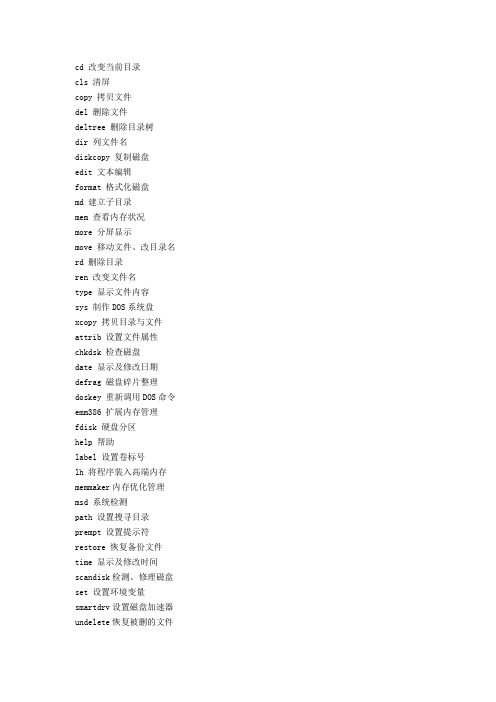
cd 改变当前目录cls 清屏copy 拷贝文件del 删除文件deltree 删除目录树dir 列文件名diskcopy 复制磁盘edit 文本编辑format 格式化磁盘md 建立子目录mem 查看内存状况more 分屏显示move 移动文件、改目录名rd 删除目录ren 改变文件名type 显示文件内容sys 制作DOS系统盘xcopy 拷贝目录与文件attrib 设置文件属性chkdsk 检查磁盘date 显示及修改日期defrag 磁盘碎片整理doskey 重新调用DOS命令emm386 扩展内存管理fdisk 硬盘分区help 帮助label 设置卷标号lh 将程序装入高端内存memmaker内存优化管理msd 系统检测path 设置搜寻目录prempt 设置提示符restore 恢复备份文件time 显示及修改时间scandisk检测、修理磁盘set 设置环境变量smartdrv设置磁盘加速器undelete恢复被删的文件不常用append 设置非执行文件路径debug 随机调试程序diskcomp磁盘比较expand 还原DOS文件fasthelp快速显示帮助信息fc 文件比较interink启动服务器intersvr启动客户机qbasic Basic集成环境setver 设置版本share 文件共享subst 路径替换tree 列目录树unformat恢复已格式化的磁盘vsafe 防病毒ver 显示DOS版本号vol 显示磁盘卷标号ctty 改变控制设备DOS常用命令详解dir 列文件名 deltree 删除目录树 cls 清屏 cd 改变当前目录copy 拷贝文件 diskcopy 复制磁盘 del 删除文件 format 格式化磁盘edit 文本编辑 mem 查看内存状况 md 建立子目录 move 移动文件、改目录名more 分屏显示 type 显示文件内容 rd 删除目录sys 制作DOS系统盘ren 改变文件名 xcopy 拷贝目录与文件 chkdsk 检查磁盘 attrib 设置文件属性fdisk 硬盘分区 date 显示及修改日期 label 设置卷标号 defrag 磁盘碎片整理msd 系统检测 path 设置搜寻目录 share 文件共享 memmaker内存优化管理help 帮助 restore 恢复备份文件 set 设置环境变量 time 显示及修改时间tree 列目录树 debug 随机调试程序 doskey 重新调用DOS命令 prempt 设置提示符undelete恢复被删的文件 scandisk检测、修理磁盘不常用DOS命令diskcomp磁盘比较 append 设置非执行文件路径expand 还原DOS文件 fasthelp快速显示帮助信息fc 文件比较 interink启动服务器setver 设置版本 intersvr启动客户机subst 路径替换 qbasic Basic集成环境vsafe 防病毒 unformat恢复已格式化的磁盘ver 显示DOS版本号 smartdrv设置磁盘加速器vol 显示磁盘卷标号 lh 将程序装入高端内存ctty 改变控制设备 emm386 扩展内存管理常用命令具体介绍:一、Dir显示目录文件和子目录列表,呵呵,这个当然是人人要知道的。
WINDOWS命令提示符大全
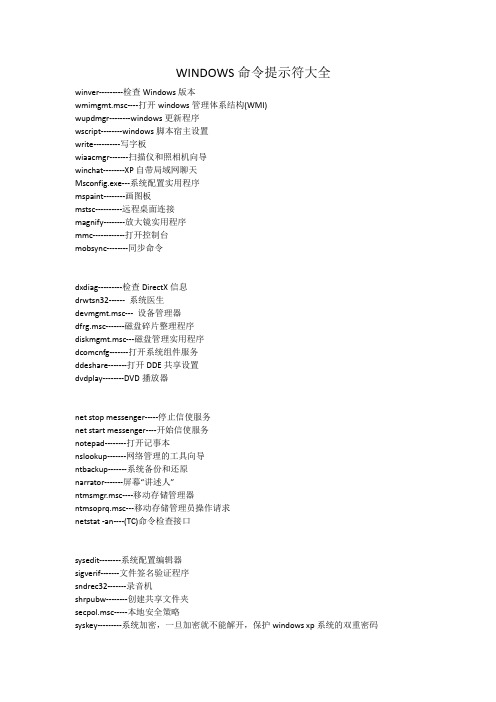
WINDOWS命令提示符大全winver---------检查Windows版本wmimgmt.msc----打开windows管理体系结构(WMI)wupdmgr--------windows更新程序wscript--------windows脚本宿主设置write----------写字板wiaacmgr-------扫描仪和照相机向导winchat--------XP自带局域网聊天Msconfig.exe---系统配置实用程序mspaint--------画图板mstsc----------远程桌面连接magnify--------放大镜实用程序mmc------------打开控制台mobsync--------同步命令dxdiag---------检查DirectX信息drwtsn32------ 系统医生devmgmt.msc--- 设备管理器dfrg.msc-------磁盘碎片整理程序diskmgmt.msc---磁盘管理实用程序dcomcnfg-------打开系统组件服务ddeshare-------打开DDE共享设置dvdplay--------DVD播放器net stop messenger-----停止信使服务net start messenger----开始信使服务notepad--------打开记事本nslookup-------网络管理的工具向导ntbackup-------系统备份和还原narrator-------屏幕“讲述人”ntmsmgr.msc----移动存储管理器ntmsoprq.msc---移动存储管理员操作请求netstat -an----(TC)命令检查接口sysedit--------系统配置编辑器sigverif-------文件签名验证程序sndrec32-------录音机shrpubw--------创建共享文件夹secpol.msc-----本地安全策略syskey---------系统加密,一旦加密就不能解开,保护windows xp系统的双重密码services.msc---本地服务设置Sndvol32-------音量控制程序sfc.exe--------系统文件检查器sfc /scannow---windows文件保护tsshutdn-------60秒倒计时关机命令tourstart------xp简介(安装完成后出现的漫游xp程序)taskmgr--------任务管理器eventvwr-------事件查看器eudcedit-------造字程序explorer-------打开资源管理器packager-------对象包装程序perfmon.msc----计算机性能监测程序regedit.exe----注册表rsop.msc-------组策略结果集regedt32-------注册表编辑器rononce -p ----15秒关机regsvr32 /u *.dll----停止dll文件运行regsvr32 /u zipfldr.dll------取消ZIP支持cmd.exe--------CMD命令提示符chkdsk.exe-----Chkdsk磁盘检查certmgr.msc----证书管理实用程序calc-----------启动计算器charmap--------启动字符映射表cliconfg-------SQL SERVER 客户端网络实用程序Clipbrd--------剪贴板查看器conf-----------启动netmeetingcompmgmt.msc---计算机管理cleanmgr-------垃圾整理ciadv.msc------索引服务程序osk------------打开屏幕键盘odbcad32-------ODBC数据源管理器oobe/msoobe /a----检查XP是否激活lusrmgr.msc----本机用户和组logoff---------注销命令iexpress-------木马捆绑工具,系统自带Nslookup-------IP地址侦测器fsmgmt.msc-----共享文件夹管理器utilman--------辅助工具管理器gpedit.msc-----组策略。
- 1、下载文档前请自行甄别文档内容的完整性,平台不提供额外的编辑、内容补充、找答案等附加服务。
- 2、"仅部分预览"的文档,不可在线预览部分如存在完整性等问题,可反馈申请退款(可完整预览的文档不适用该条件!)。
- 3、如文档侵犯您的权益,请联系客服反馈,我们会尽快为您处理(人工客服工作时间:9:00-18:30)。
的各种版本都与其兼容,用户可以在Windows 系统下运行DOS,中文版Windows XP 中的命令提示符进一步提高了与DOS 下操作命令的兼容性,用户可以在命令提示符直接输入中文调用文件。
DOS入门cd 改变当前目录 sys 制作DOS系统盘deltree 删除目录树 dir 列文件名diskcopy 制磁盘edit 文本编辑format 格式化磁盘 md 建立子目录mem 查看内存状况 type 显示文件内容rd 删除目录 ren 改变文件名cls 清屏〔适用场合〕屏幕上太乱了,或是屏幕上出现乱码了,清除屏幕上显示内容但不影响电脑内部任何信息〔用法〕 cls 回车move 移动文件,改目录名〔适用场合〕移动文件到别的目录〔用法〕 move [文件名] [目录] 移动文件至新目录下move [目录名] [目录名] 改目录名〔例子〕 c:\>move c:\autoexec.bat c:\old??移动autoexec.bat文件至old目录下c:\>move c:\config.sys c:\old??移动config.sys文件至old目录下more 分屏显示尤其是type等命令时很有用。
使用more时磁盘不能有写保护,也不适合光驱。
〔用法〕 type [文件名] | more 分屏显示文件内容more < [文件名] 分屏显示文件内容〔例子〕C:\>type msdos.w40 | morexcopy 拷贝目录和文件〔适用场合〕在进行连同子目录一起拷贝时很有用,在拷贝大量文件时比COPY命令要快得多〔用法〕 xcopy [文件名] [目录] 将指定文件拷贝到指定目录xcopy [源目录] [目的目录] 将源目录连子目录考到目的目录下xcopy *.* [目录] /s 将文件与非空子目录拷贝到指定目录其它常用参数还有: v 拷贝后校验,会影响速度e 与s 相似,但即使子目录是空的也会拷贝。
高级篇help 帮助〔适用场合〕当想具体了解DOS命令的使用方法时使用〔用法〕 help 提供所有DOS命令帮助help [DOS命令] 提供有关命令的帮助如果你只大致记得某个命令,可以在提示符后直接输入help命令,然后将出现下面的画面:attrib 设置文件属性〔适用场合〕想对文件做较特殊的处理时〔用法〕 attrib 显示所有文件的属性attrib +r或-r [文件名] 设置文件属性是否为只读attrib +h或-h [文件名] 设置文件属性是否隐含attrib +s或-s [文件名] 设置文件属性是否为系统文件attrib +a或-a [文件名] 设置文件属性是否为归档文件attrib /s 设置包括子目录的文件在内的文件属性〔例子〕C:\TEST>attrib +r wina20.386C:\>attrib +h *.* /s?? 隐含所有文件date 显示及修改日期〔适用场合〕想知道或修改时间和日期〔用法〕 date 显示和改变当前日期〔例子〕C:\>date 09-20-1996?? 将日期改为1996年9月20日C:\>date??Current date is Tue 08-20-1996Enter new date (mm-dd-yy):09-20-1996按月-日-年的顺序修改当前日期直接按回车键忽略修改日期label 设置卷标号〔适用场合〕用来为磁盘做个标记〔用法〕 label 显示磁盘卷标label [盘符] [卷标名] 设定指定盘的卷标〔例子〕C:\>labelVolume in drive C is WANGVolume Serial Number is 2116-1DD0volume label (11 characters,Enter for none)?可以输入卷标,直接回车后Delete current volume label (Y/N)?按y删除旧卷标,按n不更改defrag 磁盘碎片整理〔适用场合〕磁盘读写次数很多,或磁盘使用时间很长了,可能需要使用这条命令整理磁盘。
磁盘碎片并不是指磁盘坏了,而只是由于多次的拷贝和删除文件后,磁盘使用会很不连贯,致使速度变慢。
〔用法〕1. C:\>defrag??2. 选择要整理的磁盘3. 电脑分析磁盘状况,然后告诉我们磁盘有多少需整理。
按Esc键4. 选择Optimization Method(磁盘优化方法),选择"全部优化"或"仅优化文件"5. 选择Begin Optimization 开始整理6. 整理完后,按回车键7. 按Esc退出。
doskey 调用和建立DOS宏命令〔适用场合〕经常需要输入重复的命令时,有非常大的用处〔用法〕 doskey将doskey驻留内存,开辟出缓冲区,以后输入的命令都将保存在缓冲区中,可以随时调用doskey [宏命令名]=[命令名]将宏命令定义为命令,以后输入宏命令,电脑就会执行相应的命令doskey /reinstall 重新安装doskeydoskey /bufsize= 设置缓冲区的大小doskey /macros 显示所有doskey宏doskey /history 显示内存中所有命令doskey /insert|overstrike 设置新键入的字符是否覆盖旧的字符〔例子〕C:\>DOSKEY??C:\>dirC:\>copy C:\temp\*.* a:C:\>del c:\temp\*.*C:\>copy b:\*.* c:\temp上述四条命令都已被保存,用光标控制键的上下可以依次选择使用或修改, 也可以用F7键列出保存的所有命令C:\>doskey di=dir/w/p?? 定义di为宏命令,意思是执行dir/w/p fdisk 硬盘分区〔建议〕只有硬盘被很利害的病毒感染时,或是一块新硬盘才需要分区,最好请懂行的人指导。
硬盘都需经过低级格式化,分区,格式化三个步骤才可使用,成品电脑内的硬盘都已经做过这些加工了。
〔用法〕输入fdisk后按回车即可进入提示界面emm386 扩展内存管理〔建议〕这条命令比较复杂,在第五章中系统配置里将详细介绍lh/loadhigh 将程序装入高端内存〔适用场合〕这条命令一般用在autoexec.bat中,当有些软件需要的基本内存很大时,它会有用〔用法〕 lh [程序]将程序装入高端内存使用此命令时,config.sys文件中需有下面两条语句。
device=emm386.exe dos=umblh [程序] /l:区号将程序装入指定的umb区lh /s 一般是由memmaker专用〔例子〕C:\MOUSE\>lh mouse?? 将鼠标驱动程序装入高端内存memmaker 内存优化管理〔适用场合〕这个命令现在已经很少用了,在当年DOS流行时,想玩游戏可少不了它,它可以腾出许多基本内存供游戏使用,只需安装一次即可〔用法〕1. C:\>memmaker??2. 回车继续,F3退出3. 选择手动安装和自动安装,直接回车表示自动安装(回车得了)4. 选择是否有程序需要扩充内存,可用空格键选择,Yes表示需要,No不需要,按回车键即可。
5. 程序自动检测硬盘内是否安装了WINDOWS6. 软驱中若有软盘则应将其取出,然后按回车键,电脑将重新起动两次,不要中断,只需按回车键。
(其实很简单,一直按回车键就行了,呵呵)msd 系统检测〔适用场合〕用于检查系统信息〔用法〕 1. C:\>msd 回车后可见到如下画面,在每个选项旁边加了注解,表示该按钮的功用?? 2. 选择需查询的项目,比如选第一个Computer,将会弹出一个对话框显示电脑的一些基本信息。
你可以试试其他的选项,看看有什么用。
3. 按Alt+F键激活下拉菜单后,选择"Exit"项退出。
undelete 恢复被删除的文件〔适用场合〕当不小心删错了文件时,它可以用得上。
DOS删除文件时,只是将文件从分配表中去除,在磁盘存储区内将文件名的第一个字母删除,文件内容并未马上从磁盘中删除,所以能恢复。
〔用法〕 undelete 恢复已删除的文件undelete /all 恢复文件且不再询问是否恢复,以"#%&-0123456789abcdefghijklmnopqrstuvwxyz"的顺序为第一个字母来恢复文件undelete /list 列可恢复的文件名undelete /s 可将undelete驻留内存,但几乎没人这样使用wmimgmt.msc 打开Windows管理体系结构(wmi)wupdmgr Windows更新程序wscript Windows脚本宿主设置write 写字板winmsd 系统信息wiaacmgr 扫描仪和照相机向导winchat xp自带局域网聊天mem.exe显示内存使用情况msconfig.exe系统配置实用程序mplayer2 简易widnows media playermspaint 画图板mstsc 远程桌面连接mplayer2 媒体播放机magnify 放大镜实用程序mmc 打开控制台mobsync 同步命令dxdiag 检查directx信息drwtsn32 系统医生devmgmt.msc 设备管理器dfrg.msc 磁盘碎片整理程序diskmgmt.msc 磁盘管理实用程序dcomcnfg 打开系统组件服务ddeshare 打开dde共享设置dvdplay dvd播放器net stop messenger 停止信使服务net start messenger 开始信使服务notepad 打开记事本nslookup 网络管理的工具向导ntbackup 系统备份和还原narrator 屏幕“讲述人”ntmsmgr.msc 移动存储管理器ntmsoprq.msc 移动存储管理员操作请求netstat -an (tc)命令检查接口syncapp 创建一个公文包sysedit 系统配置编辑器sigverif 文件签名验证程序sndrec32 录音机shrpubw 创建共享文件夹secpol.msc 本地安全策略syskey 系统加密,一旦加密就不能解开,保护Windows xp系统的双重密码services.msc本地服务设置sndvol32 音量控制程序sfc.exe系统文件检查器sfc /scannow windows文件保护 tsshutdn 60秒倒计时关机命令tourstart xp简介(安装完成后出现的漫游xp程序)taskmgr 任务管理器eventvwr 事件查看器eudcedit 造字程序explorer 打开资源管理器packager 对象包装程序perfmon.msc 计算机性能监测程序progman 程序管理器regedit.exe注册表rsop.msc 组策略结果集regedt32 注册表编辑器rononce -p15秒关机regsvr32 /u *.dll 停止dll文件运行regsvr32 /u zipfldr.dll 取消zip支持cmd.exe cmd命令提示符chkdsk.exe chkdsk磁盘检查certmgr.msc 证书管理实用程序calc 启动计算器charmap 启动字符映射表cliconfg sql server 客户端网络实用程序clipbrd 剪贴板查看器conf 启动netmeetingcompmgmt.msc 计算机管理cleanmgr 垃圾整理ciadv.msc 索引服务程序osk 打开屏幕键盘odbcad32 odbc数据源管理器oobe/msoobe /a 检查xp是否激活lusrmgr.msc 本机用户和组logoff 注销命令iexpress 木马捆绑工具,系统自带nslookup ip地址侦测器fsmgmt.msc 共享文件夹管理器utilman 辅助工具管理器gpedit.msc组策略统对应的相关实用程序,如果大家能基本利用,就能检查并修复系统的最基本的故障,除注销,关闭系统命令外,其它所有命令,大家不妨一试!!运行\输入CMD\输入对应的相关实用程序:. 打开C:\Documents and Settings\XXX(当前登录Windows XP的用户名).. 打开Windows XP所在的盘符下的Documents and Settings文件夹… 打开“我的电脑”选项。
